
-
Encrypt PDF最新版
大小:433K语言:433K 类别:加密工具系统:Winall
展开

非常专业的pdf文件加密工具,Encrypt PDF最新版该工具可以对pdf进行密码设定,可以帮助您加密pdf文件,可以帮助您设置pdf文件的打开密码,只有输入正确密码才能够打开pdf文件,支持40为或128位pdf加密保护,支持加密的pdf文件转换,还可以设置所有者密码,放置pdf文件打印,编辑,复制和更改,有需要的用户快来下载Encrypt PDF最新版
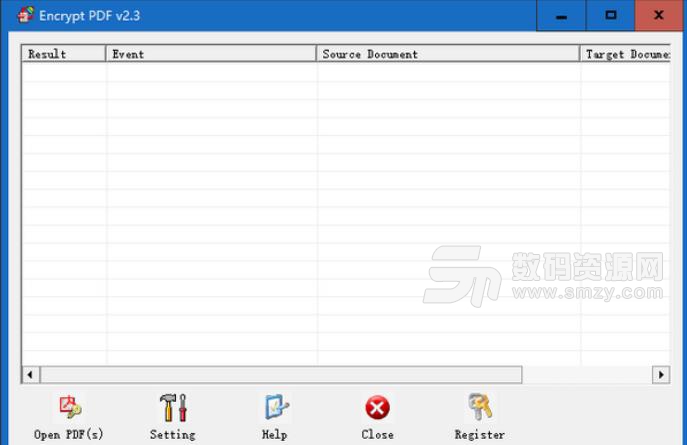
使用密码保护PDF:
设置打开或用户密码以防止未经授权打开PDF。
设置所有者密码以保护PDF不受未经授权的编辑、打印和应对。
支持40位或128位PDF加密保护。
支持加密的PDF文件转换
防止未经授权使用您的PDF:
防止未经授权的用户打印PDF。
禁止复制PDF的文本或图形。
防止更改或编辑PDF的内容。
操作方便:
使用方便。
支持拖放。
不需要Adobe Acrobat软件。
批量设置存档中所有PDF的权限。
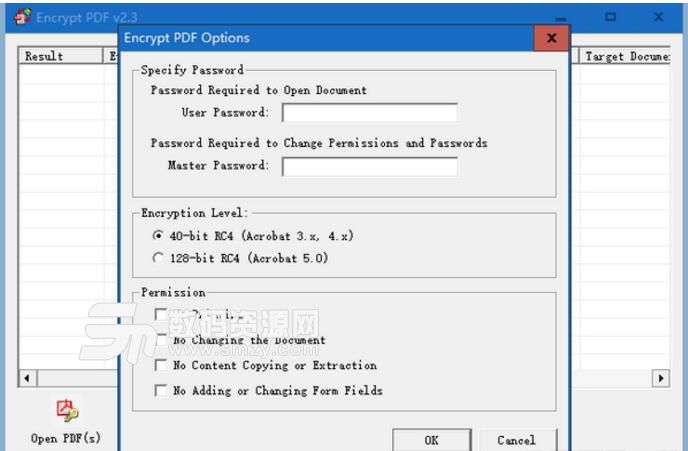
1、运行 Encrypt PDF
请双击桌面上的加密PDF图标。Encrypt PDF界面将立即出现在屏幕上。下图显示了Encrypt PDF的界面。
2、设置选项
单击界面列表框下的第二个按钮设置。弹出如下所示的对话框,您可以设置保护PDF文件的选项。
要设置打开/用户密码,请在“用户密码”后的编辑框中键入密码。
要设置主/所有者密码,请在主密码后的编辑框中键入密码。>单击“权限”下的复选框。>之后,请单击“确定”。
3、输入和导出PDF文件
要输入PDF文件,可以选择要加密的PDF文件,从Windows资源管理器中拖动它们,然后将它们放到界面上的列表框中。也可以单击“打开PDF”按钮打开对话框,在对话框中选择PDF文件,然后单击“打开”。
“浏览文件夹”对话框将立即出现在桌面上,要求您选择一个文件夹以将结果加密PDF文件输出到其中。请指定一个文件夹,然后单击“确定”。电脑会立即用密码保护你的PDF文件。
1 下载完成后不要在压缩包内运行软件直接使用,先解压;
2 软件同时支持32位64位运行环境;
3 如果软件无法正常打开,请右键使用管理员模式运行。
加载全部内容

The Enigma Protector中文版23M74906人在玩TheEnigmaProtector是一...
下载
快解密码读取工具698K10306人在玩对于很多的压缩包都已经安装密码了真的是很...
下载
加密软件漏洞评测系统免费版3M1623人在玩想要提取加密文件可以试试加密软件漏洞评测...
下载
ENC文件解密工具绿色版454K1258人在玩ENC格式是由Encore制作的文件,想...
下载
rar密码绕过提取工具698K1218人在玩这是非常强大的专业破解压缩文件密码的ra...
下载
恶搞锁机软件生成器免费版666K1217人在玩想对你的朋友们开个玩笑?可以来试试这个恶...
下载
RGSSAD加密文件解包器473K1153人在玩今天小编给大家介绍一款RGSSAD加密文...
下载
bitlocker6K1122人在玩文件加密,磁盘加密都是防止他人窥视的保护...
下载
超凡加密注册码版779K1103人在玩超凡加密是一个文件和文件夹加密软件,小编...
下载
Advanced Archive Password Recovery完美版4M940人在玩AdvancedArchivePassw...
下载